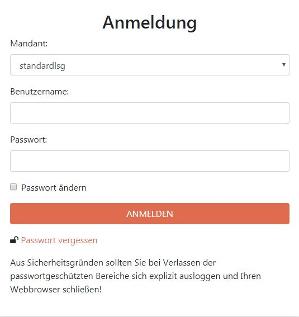Zielgruppe RedakteurVersion: GSB10.0An- und Abmelden am GSB Editor
Um den GSB Editor zu starten, rufen Sie im Browser die entsprechende Preview-URL Ihres Mandanten auf.
Beispiel:
http://preview.standardlsg.domain.example/gsbeditor
Anschließend wird das Anmelde-Fenster angezeigt (siehe Abbildung 1).
Sie können sich nun mit Ihrem Benutzernamen und Passwort anmelden. Nach erfolgreicher Anmeldung wird der Editor angezeigt.Um sich vom System abzumelden, öffnen Sie im Side-Panel das Hauptmenü und wählen den Menüpunkt Abmelden. Nach erfolgreicher Abmeldung wird wieder der Anmeldebildschirm angezeigt.
Bei einer Anmeldung mit einem falschen Benutzernamen beziehungsweise Passwort wird die entsprechende Fehlermeldung unmittelbar in der Anmeldemaske angezeigt und die Anmeldung kann wiederholt werden. Der bei der Anmeldung ausgewählte Mandant und der eingegebene Benutzername werden auf der erscheinenden Anmeldemaske vorausgefüllt übernommen.

![]() Abbildung 2: Falscher Benutzername oder Passwort bei der Anmeldung
Abbildung 2: Falscher Benutzername oder Passwort bei der Anmeldung
Nach einer erfolgreichen Anmeldung wird eine Bestätigungsseite angezeigt, die über die erfolgreiche Anmeldung und über den letzten erfolgreichen Login-Versuch informiert. Außerdem werden eventuelle Warnmeldungen in der Bestätigungsseite angezeigt. Warnmeldungen, die auftreten können sind:
- Es gab nicht-erfolgreiche Anmeldeversuche.
- Das Passwort läuft bald ab.
Der Zeitraum, ab dem vor einem zeitnah auslaufenden Passwort gewarnt wird, kann mandantenspezifisch eingestellt werden. Ein Beispiel für eine Bestätigungsseite mit entsprechenden Informations- und Warnmeldungen ist in Abbildung 3 dargestellt.

![]() Abbildung 3: Bestätigungsseite nach erfolgreicher Anmeldung mit Warnungen
Abbildung 3: Bestätigungsseite nach erfolgreicher Anmeldung mit Warnungen
Die Bestätigungsseite enthält die Schaltflächen „Weiter“ und „Passwort ändern“. Nach Betätigen der Schaltfläche „Weiter“ wird die Benutzerin oder der Benutzer unmittelbar zur nächsten Seite weitergeleitet (beispielsweise Adminportal oder GSB Editor). Durch Betätigen der Schaltfläche „Passwort ändern“ ruft der Benutzer den Dialog zum Ändern seines Passworts auf.
Ein Benutzer oder eine Benutzerin wird gesperrt, wenn:
- Der Benutzer oder die Benutzerin archiviert wird.
- Die Anzahl der maximalen fehlgeschlagenen Anmeldungen überschritten ist.
In dem Fall, dass ein Benutzer oder eine Benutzerin gesperrt wurde, wird deren Anmeldung unterbunden. Die Entsperrung eines Benutzers oder Benutzerin kann ausschließlich durch einen Administrator oder Administratorin vorgenommen werden.